Comment redémarrer ou forcer le redémarrage iPhone

Vous ne savez pas comment forcer le redémarrage d’un iPhone ? Vous êtes sur le bon site Web. Pour de nombreux utilisateurs courants, ils peuvent ne pas connaître les différences entre le redémarrage et le redémarrage forcé. Par conséquent, dans cet article, nous allons d’abord vous montrer les différences entre eux, puis vous dire comment redémarrer et forcer le redémarrage de votre iPhone respectivement. Enfin, nous vous présenterons un bon moyen de réparer votre appareil lorsque le redémarrage forcé de votre iPhone ne fonctionne pas. Je suis sûr que vous apprendrez beaucoup après avoir lu ce post.
Partie 1. Différences entre le redémarrage et le redémarrage forcé
Un redémarrage régulier est un processus en deux étapes. Dans ce processus, votre appareil arrêtera tous les logiciels, puis le système d’exploitation. Il s’agit d’un processus système qui garantit que tous les programmes sont arrêtés avant que le système d’exploitation ne soit désactivé. Par conséquent, tout processus en arrière-plan sera enregistré en toute sécurité et quitté après un redémarrage. Avec un redémarrage, vous pouvez corriger des problèmes logiciels mineurs.
En revanche, un redémarrage forcé se fait au niveau matériel, ce qui coupera l’alimentation de la batterie de l’appareil vers le matériel. Cela peut entraîner une perte d’alimentation et l’arrêt de votre appareil, et vous risquez de perdre vos données non enregistrées si vous effectuez un redémarrage forcé. Avec un redémarrage forcé, vous pouvez réparer l’écran de l’appareil gelé / désactivé ainsi que certains plantages logiciels.
| Comment le faire | Ce qu'il fait | Ce qu'il corrige | |
| Redémarrage forcé | iPhone 6 et antérieurs : Appuyez et maintenez enfoncé le bouton Accueil + Supérieur jusqu'à ce que le logo Apple Apparaisse. iPhone 7 : Appuyez et maintenez enfoncé le bouton Volume bas + Supérieur. iPhone 8 et ultérieurs : Appuyez et relâchez le bouton Volume haut > Appuyez et relâchez le bouton Volume bas > Appuyez et maintenez enfoncé le bouton latéral. | Forcer le redémarrage de votre iPhone | Écran gelé les plantages logiciel Écran bloqué |
| Redémarrage | Appuyez et maintenez enfoncé le bouton d'alimentation + Volume bas, puis faites glisser le curseur de gauche à droite. Attendez en 15-30 secondes, puis appuyez et maintenez enfoncé de nouveau le bouton d'alimentation. S'il n'y a pas de bouton Accueil, appuyez et maintenez enfoncé le bouton latéral et tous les deux boutons Volume. | Éteindre votre iPhone | Petits problèmes logiciels |
Partie 2. Comment redémarrer un iPhone
Il n’est pas complexe de redémarrer un iPhone. Mais la façon de redémarrage iPhone varient selon les modèles de téléphone. Ensuite, je vais vous montrer comment redémarrer votre iPhone en fonction de modèle d'appareil.
1. Éteindre iPhone avec les boutons
Pour iPhone X ou les modèles ultérieurs :
Étape 1. Appuyez et mintenez enfoncé simultanément le bouton latéral et le bouton Volume bas et relêchez-les lorsque le curseur d'éteindre apparaît à l'écran.
Étape 2. Faites gliser ensuite le curseur pour éteindre votre iPhone. Attendez en 15-30 secondes.
Étape 3. Maintenez à nouveau le bouton latéral enfoncé pour démarrer votre iPhone.
Pour iPhone 8 ou les modèles antérieurs :
Étape 1. Appuyez et maintenez enfoncé le bouton supérieur jusqu'à ce que le curseur apparaît à l'écran.
Étape 2. Déplacez le curseur de gauche à droite. Attendez en quelques secondes et appuyez et maintenez enfoncé le bouton supérieur pour le démarrer.
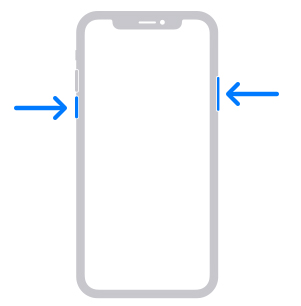
2. Redémarrer iPhone sans les touches
En outre, vous pouvez également redémarrer votre iPhone sans appuyer sur les boutons. L'utilisation d'Assistive Touch pour redémarrer votre iPhone est également une option viable.
Étape 1. Ouvrez l'application Réglages sur votre iPhone, puis cliquez sur Accessibilité.
Étape 2. Appuyez sur l'option Assistive Touch et activez le commutateur.
Étape 3. Cliquez sur l'icône Assistive Touch sur votre écran, puis appuyez sur le bouton Redémarrer.
Étape 4. Cliquez à nouveau sur l'option Redémarrer pour confirmer lorsque vous y êtes invité.

3. Redémarrer iPhone sans bouton via le texte en gras
Avez-vous une idée que vous pouvez redémarrer votre iPhone en utilisant du texte en gras ? Cela semble assez surprenant, mais c’est vrai. Le plus grand avantage que vous avez avec les textes en gras est qu’ils sont assez faciles à lire. Vous pouvez suivre le guide ci-dessous pour redémarrer votre iPhone sans bouton d’alimentation.
Étape 1. Accédez à l'application Réglages de l’iPhone et d’appuyer sur l’option Général.
Étape 2. Cliquez sur l’option Accessibilité et essayer de trouver la fonction Texte en gras.
Étape 3.Activez cette fonction. Maintenant, vous recevrez un message indiquant que l’application de ce paramètre redémarrera votre iPhone.
Étape 4. Cliquez sur le bouton Continuer pour mettre les choses en ordre.
Cependant, lorsque l’écran de votre iPhone est gelé, vous ne pouvez pas implémenter la fonction Texte en gras. Dans ce cas, vous pouvez redémarrer l’iPhone sans bouton d’alimentation en utilisant la méthode suivante.
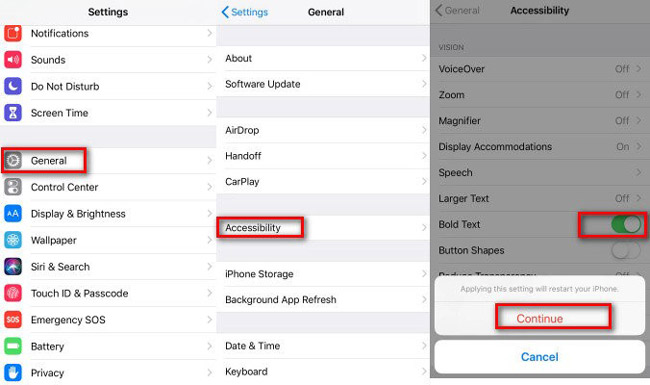
Partie 3. Comment forcer le redémarrage iPhone
Si votre iPhone rencontre le problème d'écran qui ne répond pas ou l'écran gelé, ce qui vous empêche de le redémarrer normalement, vous pouvez essayer de focer le redémarrage. Un redémarrage forcé peut vous être utile pour nettoyer la mémoire de l'appareil et réparer certains problèmes système simples. Ensuite, suivez les étapes détaillées ci-dessous pour savoir comment forcer le redémarrage de l'iPhone :
Forcer le redémarrage iPhone 6s et les modèles antérieures :
Appuyez simultanément sur le bouton Accueil et le bouton d’alimentation et maintenez-les enfoncés jusqu’à ce que l’iPhone s’éteigne et que le logo Apple apparaisse à l’écran.
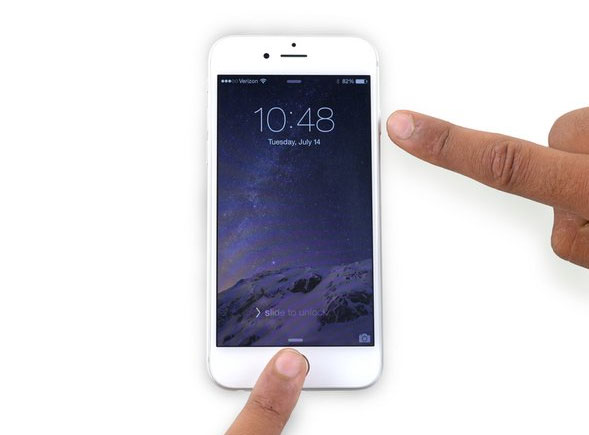
Pour iPhone 7 et iPhone 7 Plus :
Appuyez et maintenez enfoncés simultanément le bouton d’alimentation et le bouton Volume bas jusqu’à ce que l’iPhone s’éteigne et que le logo Apple apparaisse au centre de l’écran.
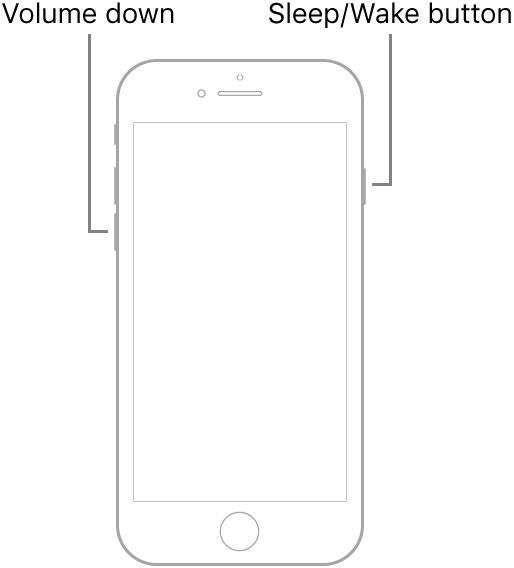
Pour iPhone 8 ou les modèles ultérieurs :
Étape 1. Appuyez sur le bouton Volume haut et relâchez-le rapidement.
Étape 2. Appuyez ensuite sur le bouton Volume bas rapidement.
Étape 3. Maintenez enfoncé le bouton latéral lorsque l’iPhone s’éteint et que le logo Apple apparaît.
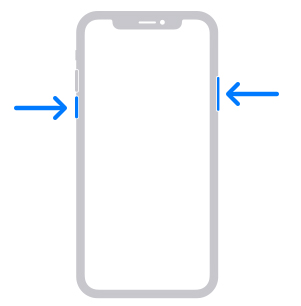
Partie 4. Comment réparer le redémarrage forcé qui ne fonctionne pas sur iPhone
Après avoir su comment effectuer un redémarrage forcé sur iPhone, vous vous demandez peut-être ce que vous pouvez faire lorsque le redémarrage forcé de l’iPhone ne fonctionne pas. Ne vous inquiétez pas. TunesKit iOS System Recovery, qui fonctionne à la fois sur Windows et Mac, peut vous aider à résoudre ce problème. Avec cet outil utile et efficace, vous êtes en mesure de réparer le redémarrage forcé de l’iPhone ne fonctionnant pas instantanément en 4 étapes simples. Vous n’avez pas besoin de demander de l’aide aux autres, même si vous en savez peu sur les connaissances techniques sur les appareils numériques.
De plus, vous n’avez pas besoin de paniquer lorsque votre iPhone est bloqué sur un écran rose, ne parvient pas à mettre à jour le système iOS ou rencontre d’autres problèmes système iPhone / iPad / iPod à l’aide de TunesKit iOS System Recovery.
TunesKit iOS System Recovery
- Correction du problème de redémarrage forcé de l’iPhone ne fonctionne pas sans perte de données
- Réparer plus de 150 problèmes du système iOS
- Entrer / sortir du mode de récupération gratuitement en un clic
- Fonctionne bien sur tous les modèles et versions iOS
- Le programme est simple à utiliser
Étape 1Connectez iPhone à un ordinateur
Sur votre ordinateur, lancez TunesKit iOS System Recovery et connectez votre iPhone à votre ordinateur personnel. Ensuite, cliquez sur l’icône Commencer.

Étape 2Choisissez le mode de réparation
Sélectionnez ensuite un mode pour réparer votre iPhone. Le mode standard vous aide à réparer iPhone sans perte de donénes, et le mode avancé pour réparer des problèmes graves conduit à une perte de données.
Après cela, mettez votre appareil en mode DFU selon les étapes détaillées de la fenêtre.

Étape 3Téléchargez le progiciel
Après avoir vérifié les informations de l’appareil de l’iPhone, téléchargez le progiciel en cliquant sur le bouton Télécharger.

Étape 4 Réparez iPhone qui ne peut pas redémarrer
Dès que vous avez terminé de télécharger et d'installer le logiciel, appuyez sur le bouton Réparer pour commencer à réparer le redémarrage forcé de votre iPhone qui ne fonctionne pas. Une fois le processus de réparation terminé, vous pouvez effectuer un redémarrage forcé en suivant les étapes de réinitialisation forcée de l'iPhone mentionnées ci-dessus.

Conclusion
C'est tout pour savoir comment forcer la réinitialisation de l'iPhone. En plus des méthodes pour effectuer un redémarrage forcé sur l'iPhone, nous présentons également un outil professionnel de réparation du système iOS - TunesKit iOS System Recovery - pour vous permettre de réparer votre iPhone en cas de force. commencer à ne pas travailler dessus. Nous espérons que tout cela pourra vous être utile.
- Moyens pratiques pour réparer l'iPhone / iPad bloqué en mode DFU
- iPhone est désactivé. Se connecter à iTunes ? Que faire
- iPhone est bloqué sur le logo Apple ? Façons pour le réparer
- Top 5 des façons de résoudre le problème de l’écran noir de l’iPhone
- Comment réinitialiser iPhone en usine sans mot de passe / iTunes
- Façon de supprimer l'identifiant Apple de votre iPhone sans mot de passe
